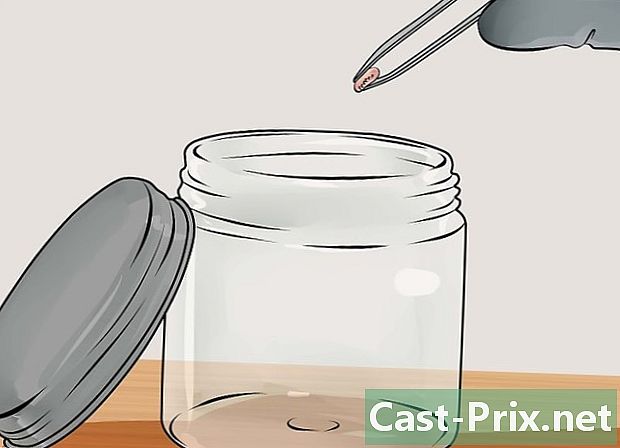วิธีใช้ Twitter
ผู้เขียน:
Louise Ward
วันที่สร้าง:
3 กุมภาพันธ์ 2021
วันที่อัปเดต:
18 พฤษภาคม 2024
![สอนเล่นทวิต|บทที่1 ขั้นตอนการสมัครทวิต+ความรู้เบื้องต้น [สำหรับมือใหม่หัดติ่ง]](https://i.ytimg.com/vi/OWewOrIqnvo/hqdefault.jpg)
เนื้อหา
- ขั้นตอน
- ส่วนที่ 1 ลงทะเบียน
- ส่วนที่ 2 กรอกข้อมูลส่วนตัวของคุณ
- ส่วนที่ 3 ติดตามผู้ใช้รายอื่น
- ส่วนที่ 4 โพสต์ทวีต
- ส่วนที่ 5 โพสต์รีทวีต
- ส่วนที่ 6 การส่ง
- ตอนที่ 7 ใช้กับอุปกรณ์พกพา
คุณสามารถเรียนรู้วิธีใช้งานได้อย่างง่ายดายตั้งแต่การเปิดบัญชีไปจนถึงการสร้างทวีตแรกของคุณ!
ขั้นตอน
ส่วนที่ 1 ลงทะเบียน
- เปิด ไปที่มันจากอินเทอร์เน็ตเบราว์เซอร์ของคอมพิวเตอร์ของคุณ
-
คลิกที่ ยกเลิกการเป็นสมาชิก. นี่คือปุ่มสีน้ำเงินที่อยู่ทางด้านขวาของหน้า -
ใส่ชื่อของคุณ ป้อนชื่อของคุณ (และนามสกุลถ้าคุณต้องการ) ในช่อง ชื่อ. -
ป้อนหมายเลขโทรศัพท์ของคุณ พิมพ์หมายเลขโทรศัพท์ของคุณในช่อง โทรศัพท์.- หากคุณไม่ต้องการระบุหมายเลขโทรศัพท์คุณสามารถคลิกที่ ใช้ที่อยู่ของฉัน แทนและเขียนที่อยู่ของคุณ
-
คลิกที่ ดังต่อไปนี้. คุณจะเห็นปุ่มนี้ที่มุมขวาบนของหน้า -
เลือก ยกเลิกการเป็นสมาชิก. เป็นปุ่มสีน้ำเงินที่ด้านล่างของหน้า -
ตรวจสอบหมายเลขโทรศัพท์ของคุณหากคุณใช้วิธีนี้ ข้ามขั้นตอนนี้หากคุณใช้ที่อยู่เพื่อลงทะเบียน ทำตามขั้นตอนต่อไปนี้เพื่อตรวจสอบหมายเลขโทรศัพท์ของคุณ- คลิกที่ ตกลง เมื่อมันปรากฏบนหน้าจอ
- เปิดแอพในโทรศัพท์ของคุณ
- แตะ e ที่คุณได้รับจาก (มักจะมีหมายเลขห้าหลัก)
- จดรหัสที่ปรากฏใน
- ใส่รหัสในช่อง รหัสยืนยัน ในหน้าของ
- คลิกที่ ดังต่อไปนี้.
-
ใส่รหัสผ่าน เลือกเขตข้อมูล รหัสผ่านและป้อนรหัสผ่านที่คุณต้องการใช้ในการเข้าถึงบัญชีของคุณ -
คลิกที่ ดังต่อไปนี้. คุณจะพบปุ่มที่ด้านบนขวาของหน้า -
ตรวจสอบที่อยู่ของคุณหากคุณใช้วิธีนี้ ข้ามขั้นตอนนี้หากคุณใช้หมายเลขโทรศัพท์ก่อนหน้านี้เพื่อตรวจสอบบัญชีของคุณ ทำตามขั้นตอนต่อไปนี้เพื่อยืนยันที่อยู่ของคุณ- คลิกที่ ตกลง เมื่อมันปรากฏบนหน้าจอ
- ไปที่กล่องของคุณและระบุตัวเองในกรณีที่จำเป็น
- เปิด l ที่มาจาก ตรวจสอบ @ .com.
- จดรหัสที่มีอยู่ใน l
- พิมพ์รหัสในฟิลด์ รหัสยืนยัน บนเว็บไซต์ของ
- คลิกที่ ดังต่อไปนี้.
-
เลือก ไม่สนใจเลยสักครู่. คุณจะพบมันที่มุมขวาบนของหน้า -
เลือกผู้ใช้ที่จะติดตาม คลิกที่ปุ่ม ปฏิบัติตาม คุณจะพบภายใต้โปรไฟล์ของคนดังหรือบัญชีที่แนะนำอื่น ๆ แล้วเลือก ดังต่อไปนี้ เมื่อคุณทำเสร็จแล้ว สิ่งนี้จะนำคุณไปสู่บัญชีของคุณ- คุณสามารถคลิกที่ ดังต่อไปนี้ เพื่อข้ามขั้นตอนนี้
ส่วนที่ 2 กรอกข้อมูลส่วนตัวของคุณ
-
คลิกที่ไอคอนโปรไฟล์ นี่คือวงกลมที่มีภาพเงาของบุคคลที่ด้านบนขวาของหน้าจอ เมนูแบบเลื่อนลงควรปรากฏขึ้น -
คลิกที่ การตั้งค่าและความเป็นส่วนตัว. ตัวเลือกนี้อยู่ในเมนูแบบเลื่อนลง สิ่งนี้จะนำคุณไปสู่หน้าการตั้งค่า -
เลือกเขตข้อมูล ชื่อผู้ใช้. คุณจะพบมันที่ด้านบนของหน้า -
เลือกชื่อผู้ใช้ของคุณ คุณสามารถเลือกชื่อผู้ใช้ที่คุณต้องการได้ถ้ามีคุณควรเห็นข้อความยืนยันสีเขียวที่ด้านบนของหน้า- หากบุคคลอื่นใช้ชื่อผู้ใช้นี้แล้วคุณจะเห็นคำเตือนปรากฏเป็นสีแดง
-
เลื่อนลงแล้วคลิก บันทึกการเปลี่ยนแปลง. คุณจะพบปุ่มที่ด้านล่างสุดของหน้า -
ป้อนรหัสผ่านของคุณเมื่อได้รับแจ้ง พิมพ์รหัสผ่านที่คุณเลือกระหว่างการสร้างบัญชีของคุณ -
คลิกที่ บันทึกการเปลี่ยนแปลง. ปุ่มอยู่ที่ด้านล่างของหน้าต่างที่จะปรากฏบนหน้าจอ -
คลิกที่ไอคอนโปรไฟล์ คุณจะพบมันที่ด้านซ้ายของหน้า สิ่งนี้จะนำคุณไปสู่โปรไฟล์ของคุณ- ในอนาคตคุณจะสามารถเข้าถึงบัญชีของคุณได้โดยคลิกที่ไอคอนโปรไฟล์รอบที่ด้านบนขวาของหน้าจากนั้นเลือกชื่อของคุณที่ด้านบนของเมนูแบบเลื่อนลงที่จะปรากฏขึ้น
-
อัปโหลดรูปโปรไฟล์ รูปโปรไฟล์ของคุณคือรูปที่ปรากฏทางด้านซ้ายของทวีตและคำตอบทั้งหมดของคุณ ต่อไปนี้เป็นวิธีเลือกรูปภาพโปรไฟล์- คลิกที่ไอคอนรูปกล้องด้วย + ที่ด้านบนซ้ายของหน้า
- เลือก อัพโหลดรูป ในเมนูแบบเลื่อนลงที่ปรากฏขึ้น
- เลือกรูปภาพในคอมพิวเตอร์ของคุณ
- คลิกที่ เปิด.
- ปรับภาพถ้าจำเป็นจากนั้นคลิก ใช้.
-
กรอกข้อมูลในโปรไฟล์ของคุณ ในขณะที่คุณยังอยู่ในหน้าแก้ไขโปรไฟล์ของคุณคุณสามารถเพิ่มข้อมูลในกล่อง e-side หากคุณต้องการกรอกข้อมูลในโปรไฟล์ของคุณ- "ชื่อ": ป้อนชื่อที่คุณต้องการให้ปรากฏตัวอย่างเช่นถ้าคุณลงทะเบียนด้วยชื่อและนามสกุล แต่ถ้าคุณต้องการให้ชื่อของคุณปรากฏเท่านั้นคุณสามารถลบนามสกุลในฟิลด์นี้ได้ .
- "Bio": ป้อนคำอธิบายส่วนบุคคลในฟิลด์ e
- "เมือง / ประเทศ": ป้อนเมืองหรือประเทศของคุณ
- "เว็บไซต์": เพิ่มลิงค์ไปยังเว็บไซต์ของคุณหากคุณมี
-
เลือกสี คลิกที่ ธีมสี ที่ด้านซ้ายของหน้าจากนั้นคลิกสีที่คุณต้องการใช้ -
เลือก บันทึกการเปลี่ยนแปลง. คุณจะพบมันที่ด้านขวาของหน้า สิ่งนี้ช่วยให้คุณสามารถบันทึกการเปลี่ยนแปลงและออกจากหน้าแก้ไขโปรไฟล์- ในอนาคตคุณสามารถแก้ไขโปรไฟล์ของคุณได้โดยคลิกที่ปุ่ม แก้ไขโปรไฟล์ ซึ่งอยู่ที่ด้านบนของหน้า
ส่วนที่ 3 ติดตามผู้ใช้รายอื่น
-
เลือกช่องค้นหา นี่คือฟิลด์ของ e ซึ่งอยู่ด้านบนของหน้า -
ป้อนชื่อผู้ใช้หรือชื่อเล่น พิมพ์ชื่อหรือชื่อเล่นของบุคคลที่คุณต้องการเพิ่ม -
เลือกผู้ใช้ คลิกที่ชื่อของผู้ใช้ที่คุณต้องการเพิ่มในเมนูแบบเลื่อนลงที่ปรากฏขึ้น สิ่งนี้จะนำคุณไปสู่หน้าของเขา -
คลิกที่ ปฏิบัติตาม. คุณจะพบปุ่มที่ด้านบนขวาของหน้า- หากโปรไฟล์ได้รับการปกป้องคุณจะส่งคำขอไปยังผู้ใช้โดยคลิกที่ปุ่ม ปฏิบัติตาม.
-
ค้นหาเพื่อนในสมุดติดต่อของคุณ คุณสามารถค้นหาเพื่อนในรายชื่อผู้ติดต่อที่ยอมรับผ่านขั้นตอนต่อไปนี้- คลิกที่ไอคอนโปรไฟล์ที่ด้านบนขวาของหน้า
- เลือก การตั้งค่าและความเป็นส่วนตัว ในเมนูแบบเลื่อนลง
- เลือก ค้นหาเพื่อน ทางด้านซ้ายของหน้า
- คลิกที่ ดาวน์โหลดผู้ติดต่อของฉัน ถัดจากบัญชีที่คุณเลือก
- ลงชื่อเข้าใช้บัญชีของคุณและทำตามคำแนะนำบนหน้าจอเพื่อนำเข้ารายชื่อผู้ติดต่อของคุณ
ส่วนที่ 4 โพสต์ทวีต
-
คลิกที่ ทวีต. คุณจะพบมันที่มุมขวาบนของหน้า ควรเปิดหน้าต่างทวีต- ตราบใดที่คุณไม่ได้อยู่ที่หน้านี้ปุ่มนี้จะปรากฏขึ้นที่ด้านบนขวาของหน้า
-
ป้อนทวีตของคุณ พิมพ์สิ่งที่คุณต้องการทวีตในฟิลด์ e ของหน้าต่างทวีต- คุณสามารถเขียนได้มากถึง 280 ตัวอักษรในช่อง e รวมถึงช่องว่าง
-
เพิ่มรูปภาพในทวีตของคุณ หากคุณต้องการโพสต์ภาพด้วยทวีตของคุณทำตามขั้นตอนเหล่านี้- คลิกที่ไอคอนในรูปแบบของการตัดต่อ
- เลือกรูปภาพหรือวิดีโอบนคอมพิวเตอร์ของคุณ
- เลือก เปิด.
-
เพิ่ม GIF ในทวีตของคุณ หากคุณต้องการใช้ภาพเคลื่อนไหวแทนที่จะเป็นภาพคอมพิวเตอร์ให้ทำตามขั้นตอนด้านล่าง- คลิกที่ปุ่ม GIF ภายใต้เขตข้อมูลของ
- เลือกหมวดหมู่หรือพิมพ์คำสำคัญเพื่อค้นหา GIF
- คลิกที่ภาพที่คุณต้องการใช้
-
เพิ่มทวีตไปยังทวีตอื่นเพื่อสร้างฟีด หากคุณต้องการสร้างกระทู้ทวีตให้คลิกที่ไอคอน + ที่ด้านล่างของหน้าต่างและป้อน e ของทวีตที่สองของคุณ- คุณสามารถทำขั้นตอนนี้ซ้ำสำหรับทวีตทั้งหมดที่คุณเพิ่ม
-
เลือก ทวีต. คุณจะพบมันที่ด้านล่างขวาของหน้าต่าง นี่จะโพสต์ทวีตในโปรไฟล์ของคุณ- หากคุณทวีตกระทู้คุณสามารถคลิก ทวีตเตอร์ทั้งหมด.
-
ทวีตโพล หนึ่งในแง่มุมที่ไม่ค่อยมีใครรู้จักในเรื่องนี้คือคุณสมบัติการลงคะแนนเลือกตั้งที่อนุญาตให้คุณทวีตโพลที่ผู้ใช้ติดตามคุณสามารถกรอกได้- คลิกที่ ทวีตจากนั้นเพิ่มคำถามของคุณในพื้นที่หลัก
- เลือกไอคอนในรูปแบบกราฟ
- เพิ่มตัวเลือกสำหรับแบบสำรวจของคุณในฟิลด์ "ตัวเลือกแรก" และ "ตัวเลือกที่สอง" คุณสามารถเพิ่มตัวเลือกเพิ่มเติมได้โดยคลิก เพิ่มทางเลือก.
- กำหนดเวลาโดยคลิก 1 วัน หรือโดยเลือกจำนวนวันชั่วโมงและนาที (สูงสุดเจ็ดวัน)
- คลิกที่ ทวีต.
-
ตอบทวีต หากคุณต้องการตอบทวีตของเพื่อนคุณสามารถทำได้จากหน้าหลัก- คลิกที่แท็บ ยินดีต้อนรับ หากจำเป็น
- ไปที่ทวีตที่คุณต้องการตอบ
- เลือกไอคอนฟองใต้ทวีต
- พิมพ์คำตอบของคุณ นอกจากนี้คุณยังสามารถเพิ่มรูปภาพ GIF หรือโพลได้หากต้องการ
- คลิกที่ ส่ง.
-
วางทวีตที่ด้านบนของโปรไฟล์ของคุณ คุณสามารถทวีตทวีตไปยังโปรไฟล์ของคุณเพื่อให้ปรากฏเสมอก่อนจนกว่าคุณจะตัดสินใจแทนที่ด้วยทวีตอื่น- เปิดหน้าโปรไฟล์ของคุณแล้วไปที่ทวีตที่คุณต้องการแฮงค์ (ต้องเป็นทวีตที่คุณสร้างขึ้นไม่ใช่รีทวีต)
- คลิกที่
ที่ด้านบนขวาของทวีต - เลือก แขวนในหน้าโปรไฟล์ของคุณ ในเมนูแบบเลื่อนลงที่ปรากฏขึ้น
- เลือก แขวน เมื่อมันปรากฏขึ้น
ส่วนที่ 5 โพสต์รีทวีต
-
เปิดเธรดของคุณ คลิกที่แท็บของหน้าแรกที่ด้านบนซ้ายของหน้า -
ค้นหาโพสต์ที่คุณต้องการรีทวีต เลื่อนดูฟีดข่าวของคุณจนกว่าคุณจะพบทวีตที่คุณต้องการเพิ่มในโปรไฟล์ของคุณ -
คลิกที่ไอคอน Retweet. มันเป็นสี่เหลี่ยมผืนผ้าที่ทำจากลูกศรสองอันซึ่งอยู่ใต้ทวีต หน้าต่างควรเปิด -
เพิ่มความคิดเห็นหากคุณต้องการ หากคุณต้องการเพิ่มความคิดเห็นในโพสต์ที่คุณกำลังโพสต์ซ้ำให้คลิก เพิ่มความคิดเห็น ... ในช่อง e ด้านบนทวีตจากนั้นพิมพ์ความคิดเห็นก่อนดำเนินการต่อ -
คลิกที่ Retweet. คุณจะพบมันภายใต้ทวีตเดิมในหน้าต่าง วิธีนี้ช่วยให้คุณเพิ่มทวีตในโปรไฟล์ของคุณ
ส่วนที่ 6 การส่ง
-
คลิกที่ s. นี่คือแท็บที่ด้านบนของหน้า หน้าต่างนี้จะเปิดขึ้น -
เลือก ใหม่ . คุณจะพบมันที่มุมขวาบนของหน้าต่าง -
เลือกผู้ใช้ที่ติดตามคุณ เลือกชื่อผู้ใช้ที่คุณต้องการส่ง คุณยังสามารถพิมพ์ชื่อผู้ใช้ในช่องค้นหาหากคุณไม่พบชื่อในรายการ- คุณสามารถเลือกได้มากกว่าหนึ่งรายการ แต่คุณต้องเลือกอย่างน้อยหนึ่งรายการ
- โปรดจำไว้ว่าแม้ว่าคุณจะสามารถส่งผู้ใช้ไปยังผู้ใช้ที่คุณไม่ได้ติดตามคุณก็จะมาถึงกล่องที่สงวนไว้สำหรับคำขอผู้ติดต่อแทนกล่องทั่วไป
-
คลิกที่ ดังต่อไปนี้. คุณจะพบมันที่ด้านล่างขวาของหน้าต่าง -
ใส่ของคุณ พิมพ์ e ในฟิลด์ e ที่ด้านล่างของหน้าต่าง -
เพิ่มรูปภาพหรือ GIF หากคุณต้องการ เช่นเดียวกับทวีตคุณสามารถเพิ่มรูปภาพหรือ GIF ในของคุณ แต่คุณไม่สามารถเพิ่มทั้งสอง (หรือมากกว่าหนึ่ง) ในเวลาเดียวกัน- สำหรับภาพถ่าย: เลือกไอคอนรูปภูเขาเลือกภาพถ่ายหรือวิดีโอในคอมพิวเตอร์ของคุณแล้วคลิก เปิด.
- สำหรับ GIF: เลือกปุ่ม GIFค้นหา GIF ที่คุณต้องการใช้และคลิกที่มัน
-
คลิกที่ ส่ง. คุณจะพบว่ามันอยู่ทางขวาของ สิ่งนี้จะส่งไปยังผู้รับ- เครื่องหมายถูกสีเทาด้านล่างแสดงว่าได้ถูกส่งไปแล้ว เครื่องหมายสีฟ้าหมายถึงอ่านแล้ว
ตอนที่ 7 ใช้กับอุปกรณ์พกพา
-
ดาวน์โหลดแอปพลิเคชันจาก คุณสามารถดาวน์โหลดได้ฟรีบน iPhone และ Android- สำหรับ iPhone: เปิดApp Store
แตะ ขอเลือกช่องค้นหาเขียน แตะ ขอจากนั้นเลือก ดาวน์โหลด ทางด้านขวาของไอคอนแอปพลิเคชันก่อนป้อนรหัสผ่านหรือใช้ Touch ID เมื่อได้รับแจ้ง - สำหรับ Android: เปิด เล่นร้านค้า
เลือกช่องค้นหาพิมพ์ เลือกในผลลัพธ์แล้วแตะ ติดตั้ง.
- สำหรับ iPhone: เปิดApp Store
-
เปิด แตะปุ่ม เปิด บน App Store หรือ Google Play Store หรือแตะที่ไอคอนสีน้ำเงินและสีขาวของ -
ลงทะเบียนในบัญชีของคุณ เมื่อเสร็จแล้วให้เลือก Senregistrer และป้อนที่อยู่และรหัสผ่านของคุณ- หากคุณยังไม่ได้สร้างบัญชีให้สร้างบัญชีและบันทึกข้อมูลของคุณก่อนใช้งานบนอุปกรณ์มือถือของคุณ
-
สร้างทวีต แตะที่ทวีตที่ดูเหมือนปากกาในกล่องที่มุมขวาบน (บน iPhone) หรือล่างขวา (บน Android) ของหน้าจอจากนั้นป้อนเนื้อหาของทวีตของคุณก่อนพิมพ์ ทวีต ที่ด้านบนขวาของหน้าจอ- เช่นเดียวกับเวอร์ชั่นคอมพิวเตอร์คุณสามารถเพิ่มรูปภาพ, GIF, sonda หรือชุดทวีต
- หากต้องการตอบทวีตไปที่ทวีตที่มีปัญหาแตะที่บอลลูนด้านล่างป้อนคำตอบแล้วแตะ คำตอบ.
-
รีทวีตเนื้อหา คุณสามารถทวีตทวีตที่ไม่มีการป้องกันได้โดยค้นหาทวีตในฟีดข่าวของคุณโดยแตะที่ไอคอนรูปสี่เหลี่ยมผืนผ้า Retweet และทำตามขั้นตอนต่อไปนี้- วิธีรีทวีต: แตะเพื่อรีทวีตทวีตทันที
- ในการรีทวีตพร้อมความคิดเห็น: ป้อนความคิดเห็นของคุณในช่อง e จากนั้นแตะ รีทวีต.
-
ค้นหาผู้ใช้ที่จะติดตาม หากคุณต้องการค้นหาผู้ใช้ให้แตะ ขอ
ที่ด้านล่างของหน้าจอให้เลือกแถบค้นหาที่ปรากฏที่ด้านบนของหน้าจอและพิมพ์ชื่อของผู้ใช้ที่คุณต้องการค้นหา จากนั้นคุณสามารถเลือกชื่อของเขาในผลการค้นหาเพื่อดูโปรไฟล์ของเขา- หากคุณต้องการติดตามผู้ใช้ที่คุณเพิ่งพบแตะ ปฏิบัติตาม ที่ด้านบนขวาของหน้าโปรไฟล์ของเขา
-
ตรวจสอบการแจ้งเตือนของคุณ เลือกไอคอนการแจ้งเตือนรูประฆังที่ด้านล่างของหน้าจอ จากนั้นคุณจะเห็นรายการการแจ้งเตือนทั้งหมดของคุณตัวอย่างเช่นความคิดเห็น, รายการที่ชอบล่าสุดและอื่น ๆ -
ส่งหนึ่งอัน คุณสามารถส่งได้จากแอปพลิเคชันผ่านขั้นตอนต่อไปนี้- แตะที่ไอคอนรูปที่ด้านล่างขวาของหน้าจอ
- แตะที่ไอคอน ใหม่ ที่ด้านบนขวาของหน้าจอ (บน iPhone) หรือที่มุมขวาล่างของหน้าจอ (สำหรับ Android)
- เลือกผู้รับ
- เลือกฟิลด์ e เขียน .
- ป้อนของคุณและเพิ่มภาพถ่ายหรือ GIF หากคุณต้องการ
- แตะที่ไอคอน ส่ง
.
-
ตรวจสอบโปรไฟล์ของคุณ เลือกรูปโปรไฟล์ของคุณที่ด้านบนของหน้าจอจากนั้น รายละเอียด ในเมนูแบบเลื่อนลงที่ปรากฏขึ้นเพื่อไปยังโปรไฟล์ของคุณ- คุณสามารถแก้ไขได้โดยการแตะ แก้ไขโปรไฟล์ และเลือกพารามิเตอร์ที่แตกต่างเพื่อแก้ไขตัวอย่างเช่นรูปภาพโปรไฟล์ของคุณ
- คุณสามารถปิดการแจ้งเตือนได้หากคุณไม่ต้องการเห็นการแจ้งเตือนบนคอมพิวเตอร์ของคุณเหมือนกับบนอุปกรณ์มือถือของคุณ
- หากคุณต้องการควบคุมผู้ที่ติดตามคุณหรือป้องกันผู้ใช้รายอื่นจากการรีทวีตคุณ (หรืออ้างอิง) คุณสามารถล็อคโปรไฟล์ของคุณโดยเปิดหน้า การตั้งค่าและความเป็นส่วนตัวโดยคลิก ความเป็นส่วนตัวและความปลอดภัย และฟ้องกล่อง ปกป้องทวีตของคุณ.
- คุณจะเพิ่มจำนวนการดูทวีตของคุณได้ง่ายขึ้นหากคุณแบ่งปันเนื้อหาภาพ (เช่นภาพถ่ายหรือวิดีโอ) แทนที่จะเป็นแค่อี
- หากคุณต้องการติดต่อคุณสามารถส่งโดยตรงหรือติดต่อกับศูนย์ช่วยเหลือของพวกเขา
- เช่นเดียวกับเครือข่ายโซเชียลอื่น ๆ ให้ใส่ใจกับข้อมูลที่คุณแบ่งปันกับผู้อื่น
- หากคุณโพสต์ทวีตมากเกินไป (มากกว่า 100 ทวีตต่อชั่วโมงหรือมากกว่า 1,000 ทวีตต่อวัน) บัญชีของคุณอาจถูกปิดการใช้งานชั่วคราวเป็นเวลาสองสามชั่วโมง ในช่วงเวลานี้คุณจะสามารถเข้าถึงโปรไฟล์ของคุณ แต่คุณจะไม่สามารถโพสต์ทวีตได้